Как удалить раскладку клавиатуры Windows 10, удалить язык, все способы


Периодически на компьютерных форумах мы сталкиваемся с подобными вопросами — как удалить лишнюю раскладку клавиатуры Windows 10, убрать ненужный язык в версиях 1803, 1809, 1903 и 1909. Рассмотрим несколько способов, поскольку в одних ситуациях некоторые решения срабатывают, а в других — приходится использовать более изощрённые методы.


СОДЕРЖАНИЕ СТАТЬИ:
Начнём с простого!
Причины появления ненужных раскладок могут быть разными: кривое обновление Виндовс 10, синхронизация через аккаунт Microsoft, ручное добавление языка.
Что касается апдейтов, то в лично я сталкивался с проблемой, когда на основании местоположения система автоматически добавляла новый язык. После удаления и перезагрузки — он снова появлялся. И так продолжалось до тех пор, пока Майкрософт не устранил дефект.
Второй нюанс — если используете одну учетную запись Microsoft на разных ПК, то есть вероятность, что языковые параметры могут меняться.
Переходим к инструкции:
- В правом нижнем углу кликаем левой клавишей мышки по значку, указывающему на выбранный язык, метод ввода. Отобразится список, а внизу будет пункт «Настройки…»:


- Теперь в перечне находим ненужный элемент и удаляем:


- Но как удалить раскладку клавиатуры Windows 10 в рамках одного языка? К примеру, может быть английская — США, индийская, канадская, британская Лишние пакеты устраняются нажатием на кнопку «Параметры» (смотрите скриншот выше), а в открывшемся окне избавляемся от неподходящей строки:


В теории это всё работает отлично. Но на практике — 50 на 50. Зависит от версии Виндовс 10, установленных обновлений и прочих факторов. Далее рассмотрим более сложные, но эффективные решения.
Как удалить раскладку клавиатуры Windows 10 через реестр
Здесь стоит понимать, что есть языки отображаемые и «скрытые». Последние не отображаются в списке на панели задач, но в параметрах ОС они зачастую есть. Однако, их деактивация может быть заблокирована.
- Нажмите Win + R на клавиатуре и в консоли «Выполнить» пропишите команду:
regedit


- В окне редактирования сразу создаем резервную копию, чтобы при возникновении непредвиденных последствий можно было запустить reg-файл и вернуть всё на свои места:


- Теперь нам нужно узнать код языка. Для этого используем PowerShell — кликаем правой кнопкой по значку «Пуск» (Старт) и в появившемся меню выбираем соответствующий вариант с правами администратора:


- Выделяем, копируем и вставляем в окно консоли ( Ctrl + V ) следующую команду:
Get-WinUserLanguageList


- Выводится список добавленных языков и методов ввода (InputMethodTips). Запоминаем код ненужного элемента. Обратите внимание, если указано 0419:00000419 — это русский RU, если 0409:00000409 — английский US, а с окончанием 4009, 11009 — прочие English раскладки (в моём случае — канадская, индийская).
- Возвращаемся к редактору реестра (но окно PowerShell пока не закрывайте) и слева видим «дерево папок». Нужно раскрывать их, перемещаясь по следующему пути:
HKEY_CURRENT_USER | Keyboard Layout | Preload
- Справа видим ключи с уже знакомыми значениями. Удаляем лишние, перезагружаем компьютер и проверяем результат.
Получилось удалить язык или раскладку клавиатуры Виндовс 10 этим методом?
Вдруг не помогло, тогда необходима помощь консоли:
- Снова используем команду, о которой шла речь в начале данной главы. Но теперь стоит обратить внимание на строку «LanguageTag». К примеру, ru-UA:


- Поочередно вводим команды:
1) Создаем переменную и помещаем в неё список языков:
$LangList = Get-WinUserLanguageList
2) Отмечаем лишний элемент (вместо слова код вставляем своё значение из поля «Language Tag»:
$MarkedLang = $LangList | where LanguageTag -eq "код"
3) Удаляем объект из списка (после нажатия на Enter должны получить значение True):
$LangList.Remove($MarkedLang)
4) Сохраняем и обновляем перечень:
Set-WinUserLanguageList $LangList -Force


Готово!
Бонус
Чтобы при создании нового пользователя и на экране приветствия были доступны языки и раскладки, ранее добавленные в систему, следует проделать такие манипуляции:


- Выбираем режим просмотра «Мелкие значки» (в правом верхнем углу), после чего открываем раздел «Региональные стандарты»:


- На вкладке «Дополнительно» нажимаем кнопку «Копировать…», затем в самом низу нового окна активируем две опции:


Видео
Если возникли сложности с пониманием текстовой инструкции — вот наглядная демонстрация:




| Afrikaans — South Africa | af-ZA: United States — English (0436:00000409) | |
| Albanian — Albania | sq-AL: Albanian (041c:0000041c) | |
| Alsatian — France | gsw-FR: French (0484:0000040c) | |
| Amharic — Ethiopia | am-ET: Amharic Input Method (045e:{E429B25A-E5D3-4D1F-9BE3-0C608477E3A1}{8F96574E-C86C-4bd6-9666-3F7327D4CBE8}) | en-US: United States — English (0409:00000409) |
| Arabic — Algeria | ar-DZ: Arabic (102) AZERTY (1401:00020401) | fr-FR: French (040c:0000040c) |
| Arabic — Bahrain | ar-BH: Arabic (101) (3c01:00000401) | en-US: United States — English (0409:00000409) |
| Arabic — Egypt | ar-EG: Arabic (101) (0c01:00000401) | en-US: United States — English (0409:00000409) |
| Arabic — Iraq | ar-IQ: Arabic (101) (0801:00000401) | en-US: United States — English (0409:00000409) |
| Arabic — Jordan | ar-JO: Arabic (101) (2c01:00000401) | en-US: United States — English (0409:00000409) |
| Arabic — Kuwait | ar-KW: Arabic (101) (3401:00000401) | en-US: United States — English (0409:00000409) |
| Arabic — Lebanon | ar-LB: Arabic (101) (3001:00000401) | en-US: United States — English (0409:00000409) |
| Arabic — Libya | ar-LY: Arabic (101) (1001:00000401) | en-US: United States — English (0409:00000409) |
| Arabic — Morocco | ar-MA: Arabic (102) AZERTY (1801:00020401) | fr-FR: French (040c:0000040c) |
| Arabic — Oman | ar-OM: Arabic (101) (2001:00000401) | en-US: United States — English (0409:00000409) |
| Arabic — Qatar | ar-QA: Arabic (101) (4001:00000401) | en-US: United States — English (0409:00000409) |
| Arabic — Saudi Arabia | ar-SA: Arabic (101) (0401:00000401) | en-US: United States — English (0409:00000409) |
| Arabic — Syria | ar-SY: Arabic (101) (2801:00000401) | en-US: United States — English (0409:00000409) |
| Arabic — Tunisia | ar-TN: Arabic (102) AZERTY (1c01:00020401) | fr-FR: French (040c:0000040c) |
| Arabic — U.A.E. | ar-AE: Arabic (101) (3801:00000401) | en-US: United States — English (0409:00000409) |
| Arabic — Yemen | ar-YE: Arabic (101) (2401:00000401) | en-US: United States — English (0409:00000409) |
| Armenian — Armenia | hy-AM: Armenian Phonetic (042b:0002042b) | hy-AM: Armenian Typewriter (042b:0003042b) ru-RU: Russian (0419:00000419) |
| Assamese — India | as-IN: Assamese — Inscript (044d:0000044d) | en-US: United States — English (0409:00000409) |
| Azerbaijani — Azerbaijan (Cyrillic) | az-Cyrl-AZ: Azerbaijani Cyrillic (082c:0000082c) | en-US: United States — English (0409:00000409) az-Latn-AZ: Azeri Latin (042c:0000042c) |
| Azerbaijani — Azerbaijan (Latin) | az-Latn-AZ: Azerbaijani Latin (042c:0000042c) | en-US: United States — English (0409:00000409) az-Cyrl-AZ: Azeri Cyrillic (082c:0000082c) |
| Bangla (Bangladesh) | bn-BD: Bangla — Bangladesh (0845:00000445) | en-US: United States — English (0409:00000409) |
| Bangla — India (Bengali Script) | bn-IN: Bangla India-INSCRIPT (0445:00020445) | en-US: United States — English (0409:00000409) |
| Bashkir — Russia | ba-RU: Bashkir (046d:0000046d) | ru-RU Russian (0419:00000419) en-US: United States — English (0409:00000409) |
| Basque — Basque | eu-ES: Spanish (042d:0000040a) | |
| Belarusian — Belarus | be-BY: Belarusian (0423:00000423) | ru-RU: Russian (0419:00000419) en-US: United States — English (0409:00000409) |
| Bosnian — Bosnia and Herzegovina (Cyrillic) | bs-Cyrl-BA: Bosnian (Cyrillic) (201a:0000201a) | bs-Latn-BA: Croatian (141a:0000041a) |
| Bosnian — Bosnia and Herzegovina (Latin) | bs-Latn-BA: Croatian (141a:0000041a) | |
| Breton — France | br-FR: French (047e:0000040c) | |
| Bulgarian — Bulgaria | bg-BG: Bulgarian (0402:00030402) | en-US: United States — International (0409:00020409) |
| Burmese — Myanmar | my-MM: Myanmar (0455:00010c00) | en-US: United States — English (0409:00000409) |
| Catalan — Catalan | ca-ES: Spanish (0403:0000040a) | |
| Central Atlas Tamazight (Latin) — Algeria | fr-FR: French (040c:0000040c) | en-US: United States — English (0409:00000409) |
| Central Atlas Tamazight (Latin) — Algeria | tzm-Latn-DZ: Central Atlas Tamazight (085f:0000085f) | |
| Central Atlas Tamazight (Tifinagh) — Morocco | tzm-Tfng-MA: (105f:0000105f) | fr-FR: French (040c:0000040c) |
| Central Kurdish (Iraq) | ku-Arab-IQ: (0492:00000492) | en-US: United States — English (0409:00000409) |
| Cherokee (Cherokee, United States) | chr-Cher-US: Cherokee Nation (045c:0000045c) | Cherokee Nation Phonetic (045c:0001045c) en-US: United States — English (0409:00000409) |
| Chinese — PRC | zh-CN: Microsoft Pinyin — Simple Fast (0804:{81D4E9C9-1D3B-41BC-9E6C-4B40BF79E35E}{FA550B04-5AD7-411f-A5AC-CA038EC515D7}) | |
| Chinese — Taiwan | zh-TW: Chinese (Traditional) — New Phonetic (0404:{B115690A-EA02-48D5-A231-E3578D2FDF80}{B2F9C502-1742-11D4-9790-0080C882687E}) | |
| Corsican — France | co-FR: French (0483:0000040c) | |
| Croatian — Bosnia and Herzegovina | hr-BA: Croatian (101a:0000041a) | |
| Croatian — Croatia | hr-HR: Croatian (041a:0000041a) | |
| Czech — Czech Republic | cs-CZ: Czech (0405:00000405) | |
| Danish — Denmark | da-DK: Danish (0406:00000406) | en-US: Danish (0409:00000406) |
| Dari — Afghanistan | prs-AF: Persian (Standard) (048c:00050429) | en-US: United States — English (0409:00000409) |
| Divehi — Maldives | dv-MV: Divehi Phonetic (0465:00000465) | en-US: United States — English (0409:00000409) |
| Dutch — Belgium | nl-BE: Belgian (Period) (0813:00000813) | |
| Dutch — Netherlands | nl-NL: United States — International (0413:00020409) | |
| Dzongkha | dz-BT: 0C51:00000C51;0409:00000409 | en-US: United States — English (0409:00000409) |
| English — Australia | en-AU: United States — English (0c09:00000409) | |
| English — Belize | en-BZ: United States — English (2809:00000409) | |
| English — Canada | en-CA: United States — English (1009:00000409) | en-CA: Canadian Multilingual Standard (1009:00011009) |
| English — Caribbean | en-029: United States — English (2409:00000409) | |
| English — India | en-IN: India (4009:00004009) | |
| English — Ireland | en-IE: Irish (1809:00001809) | |
| English — Jamaica | en-JM: United States — English (2009:00000409) | |
| English — Malaysia | en-MY: United States — English (4409:00000409) | |
| English — New Zealand | en-NZ: United States — English (1409:00000409) | |
| English — Philippines | en-PH: United States — English (3409:00000409) | |
| English — Singapore | en-SG: United States — English (4809:00000409) | |
| English — South Africa | en-ZA: United States — English (1c09:00000409) | |
| English — Trinidad | en-TT: United States — English (2c09:00000409) | |
| English — Great Britain | en-GB: Great Britain (0809:00000809) | |
| English — United States | en-US: United States — English (0409:00000409) | |
| English — Zimbabwe | en-ZW: United States — English (3009:00000409) | |
| Estonian — Estonia | et-EE: Estonian (0425:00000425) | |
| Faroese — Faroe Islands | fo-FO: Danish (0438:00000406) | |
| Filipino — Philippines | fil-PH: United States — English (0464:00000409) | |
| Finnish — Finland | fi-FI: Finnish (040b:0000040b) | |
| French — Belgium | fr-BE: Belgian French (080c:0000080c) | |
| French — Canada | fr-CA: Canadian Multilingual Standard (0c0c:00011009) | en-CA: Canadian Multilingual Standard (1009:00011009) |
| French — France | fr-FR: French (040c:0000040c) | |
| French — Luxembourg | fr-LU: Swiss French (140c:0000100C) | fr-LU: French (140c:0000040c) |
| French — Monaco | fr-MC: French (180c:0000040c) | |
| French — Switzerland | fr-CH: Swiss French (100c:0000100c) | de-CH: Swiss German (0807:00000807) |
| Frisian — Netherlands | fy-NL: United States — International (0462:00020409) | |
| Fulah (Latin, Senegal) | ff-Latn-SN: Wolof (0867:00000488) | |
| Galician — Galician | gl-ES: Spanish (0456:0000040a) | |
| Georgian — Georgia | ka-GE: Georgian (QWERTY) (0437:00010437) | en-US: United States — English (0409:00000409) |
| German — Austria | de-AT: German (0c07:00000407) | de-AT: German () |
| German — Germany | de-DE: German (0407:00000407) | de-DE: German () |
| German — Liechtenstein | de-LI: Swiss German (1407:00000807) | |
| German — Luxembourg | de-LU: German (1007:00000407) | |
| German — Switzerland | de-CH: Swiss German (0807:00000807) | fr-CH: Swiss French (100C:0000100C) |
| Greek — Greece | el-GR: Greek (0408:00000408) | en-US: United States — English (0409:00000409) |
| Greenlandic — Greenland | kl-GL: Danish (046f:00000406) | |
| Guarani — Paraguay | gn-PY: Guarani (0474:00000474) | |
| Gujarati — India (Gujarati Script) | gu-IN: Gujarati (0447:00000447) | en-US: United States — English (0409:00000409) |
| Hausa (Latin) — Nigeria | ha-Latn-NG: Hausa (0468:00000468) | |
| Hawaiian — United States | haw-US: (0475:00000475) | en-US: United States — English (0409:00000409) |
| Hebrew — Israel | he-IL: (040d:0002040d) | en-US: United States — English (0409:00000409) |
| Hindi — India | hi-IN: Hindi Traditional (0439:00010439) | en-US: United States — English (0409:00000409) |
| Hungarian — Hungary | hu-HU: Hungarian (040e:0000040e) | |
| Icelandic — Iceland | is-IS: Icelandic (040f:0000040f) | |
| Igbo — Nigeria | ig-NG: Igbo (0470:00000470) | |
| Inari Sami — Finland | smn-FI: Finnish with Sami (243b:0001083b) | |
| Indonesian — Indonesia | id-ID: United States — English (0421:00000409) | |
| Inuktitut (Latin) — Canada | iu-Latn-CA: Inuktitut — Latin (085d:0000085d) | en-CA: United States — English (1009:00000409) |
| Inuktitut (Syllabics) — Canada | iu-Cans-CA: Inuktitut — Naqittaut (045d:0001045d) | en-CA: United States — English (1009:00000409) |
| Irish — Ireland | ga-IE: Irish (083c:00001809) | |
| isiXhosa / Xhosa — South Africa | xh-ZA: United States — English (0434:00000409) | |
| isiZulu / Zulu — South Africa | zu-ZA: United States — English (0435:00000409) | |
| Italian — Italy | it-IT: Italian (0410:00000410) | |
| Italian — Switzerland | it-CH: Swiss French (0810:0000100c) | it-CH: Italian (0810:00000410) |
| Japanese — Japan | ja-JP: Microsoft IME (0411:{03B5835F-F03C-411B-9CE2-AA23E1171E36}{A76C93D9-5523-4E90-AAFA-4DB112F9AC76}) | |
| Javanese (Latin) — Indonesia | jv-Latn-ID: US (0c00:00000409) | |
| Kannada — India (Kannada Script) | kn-IN: Kannada (044b:0000044b) | en-US: United States — English (0409:00000409) |
| Kazakh — Kazakhstan | kk-KZ: Kazakh (043f:0000043f) | en-US: United States — English (0409:00000409) |
| Khmer — Cambodia | km-KH: Khmer (0453:00000453) | en-US: United States — English (0409:00000409) |
| K’iche — Guatemala | qut-GT: Latin American (0486:0000080a) | |
| Kinyarwanda — Rwanda | rw-RW: United States — English (0487:00000409) | |
| Konkani — India | kok-IN: Devanagari-INSCRIPT (0457:00000439) | en-US: United States — English (0409:00000409) |
| Korean(Extended Wansung) — Korea | ko-KR: Microsoft IME (0412:{A028AE76-01B1-46C2-99C4-ACD9858AE02F}{B5FE1F02-D5F2-4445-9C03-C568F23C99A1}) | |
| Kyrgyz — Kyrgyzstan | ky-KG: Kyrgyz Cyrillic (0440:00000440) | en-US: United States — English (0409:00000409) |
| Lao — Lao PDR | lo-LA: Lao (0454:00000454) | en-US: United States — English (0409:00000409) |
| Latvian — Legacy | lv-LV: Latvian (QWERTY) (0426:00010426) | |
| Latvian — Standard | lv-LV: Latvian (Standard) (0426:00020426) | |
| Lithuanian — Lithuania | lt-LT: Lithuanian (0427:00010427) | |
| Lower Sorbian — Germany | dsb-DE: Sorbian Standard (082e:0002042e) | |
| Lule Sami — Norway | smj-NO: Norwegian with Sami (103b:0000043b) | |
| Lule Sami — Sweden | smj-SE: Swedish with Sami (143b:0000083b) | |
| Luxembourgish — Luxembourg | lb-LU: Luxembourgish (046e:0000046e) | |
| Macedonian — F.Y.R.O.M | mk-MK: Macedonia (FYROM) — Standard (042f:0001042f) | en-US: United States — English (0409:00000409) |
| Malay — Brunei | ms-BN: United States — English (083e:00000409) | |
| Malay — Malaysia | ms-MY: United States — English (043e:00000409) | |
| Malayalam — India (Malayalam Script) | ml-IN: Malayalam (044c:0000044c) | en-US: United States — English (0409:00000409) |
| Maltese — Malta | mt-MT: Maltese 47-Key (043a:0000043a) | |
| Maori — New Zealand | mi-NZ: Maori (0481:00000481) | en-NZ: United States — English (1409:00000409) |
| Mapudungun — Chile | arn-CL: Latin American (047a:0000080a) | |
| Marathi — India | mr-IN: Marathi (044e:0000044e) | en-US: United States — English (0409:00000409) |
| Mohawk — Mohawk | moh-CA: United States — English (047c:00000409) | |
| Mongolian (Cyrillic) — Mongolia | mn-MN: Mongolian Cyrillic (0450:00000450) | en-US: United States — English (0409:00000409) |
| Mongolian (Mongolian) — Mongolia | mn-Mong-MN: Traditional Mongolian (Standard) (0c50:00010850) | en-US: United States — English (0409:00000409) |
| Mongolian (Mongolian – PRC – Legacy) | mn-Mong-CN: Mongolian (Mongolian Script) (0850:00000850) | en-US: United States — English (0409:00000409) |
| Mongolian (Mongolian– PRC – Standard) | mn-Mong-CN: Mongolian (Mongolian Script) (0850:00010850) | en-US: United States — English (0409:00000409) |
| N’ko – Guinea | nqo-GN: N’Ko (0c00:00090C00) | en-US: United States — English (0409:00000409) |
| Nepali — Federal Democratic Republic of Nepal | ne-NP: Nepali (0461:00000461) | en-US: United States — English (0409:00000409) |
| Northern Sami — Finland | se-FI: Finnish with Sami (0c3b:0001083b) | |
| Northern Sami — Norway | se-NO: Norwegian with Sami (043b:0000043b) | |
| Northern Sami — Sweden | se-SE: Swedish with Sami (083b:0000083b) | |
| Norwegian — Norway (Bokmål) | nb-NO: Norwegian (0414:00000414) | |
| Norwegian — Norway (Nynorsk) | nn-NO: Norwegian (0814:00000414) | |
| Occitan — France | oc-FR: French (0482:0000040c) | |
| Odia — India (Odia Script) | or-IN: Odia (0448:00000448) | en-US: United States — English (0409:00000409) |
| Pashto — Afghanistan | ps-AF: Pashto (Afghanistan) (0463:00000463) | en-US: United States — English (0409:00000409) |
| Persian | fa-IR: Central Kurdish (0429:00000429) | Fa-IR: Persian (Standard) (0429:00050429) en-US: United States — English (0409:00000409) |
| Polish — Poland | pl-PL: Polish (Programmers) (0415:00000415) | |
| Portuguese — Brazil | pt-BR: Portuguese (Brazilian ABNT) (0416:00000416) | |
| Portuguese — Portugal | pt-PT: Portuguese (0816:00000816) | |
| Punjabi — India (Gurmukhi Script) | pa-IN: Punjabi (0446:00000446) | en-US: United States — English (0409:00000409) |
| Punjabi (Islamic Republic of Pakistan) | pa-Arab-PK: Urdu (0846:00000420) | en-US: United States — English (0409:00000409) |
| Quechua — Bolivia | quz-BO: Latin American (046b:0000080a) | |
| Quechua — Ecuador | quz-EC: Latin American (086b:0000080a) | |
| Quechua — Peru | quz-PE: Latin American (0c6b:0000080a) | |
| Romanian — Romania | ro-RO: Romanian (Standard) (0418:00010418) | |
| Romansh — Switzerland | rm-CH: Swiss German (0417:00000807) | |
| Russian — Russia | ru-RU: Russian (0419:00000419) | en-US: United States — English (0409:00000409) |
| Sakha — Russia | sah-RU: Sakha (0485:00000485) | ru-RU Russian (0419:00000419) en-US: United States — English (0409:00000409) |
| Sanskrit — India | sa-IN: Devanagari-INSCRIPT (044f:00000439) | en-US: United States — English (0409:00000409) |
| Scottish Gaelic — Great Britain | gd-GB: Gaelic (0491:00011809) | |
| Serbian — Bosnia and Herzegovina (Cyrillic) | sr-Cyrl-BA: Serbian (Cyrillic) (1c1a:00000c1a) | en-US: United States — English (0409:00000409) |
| Serbian — Bosnia and Herzegovina (Latin) | sr-Latn-BA: Serbian (Latin) (181a:0000081a) | |
| Serbian — Montenegro (Cyrillic) | sr-Cyrl-ME: Serbian (Cyrillic) (301a:00000c1a) | en-US: United States — International (0409:00020409) |
| Serbian — Montenegro (Latin) | sr-Latn-ME: Serbian (Latin) (2c1a:0000081a) | |
| Serbian — Serbia (Cyrillic) | sr-Cyrl-RS: Serbian (Cyrillic) (281a:00000c1a) | en-US: United States — International (0409:00020409) |
| Serbian — Serbia (Latin) | sr-Latn-RS: Serbian (Latin) (241a:0000081a) | |
| Serbian — Serbia and Montenegro (Former) (Cyrillic) | sr-Cyrl-CS: Serbian (Cyrillic) (0c1a:00000c1a) | en-US: United States — English (0409:00000409) |
| Serbian — Serbia and Montenegro (Former) (Latin) | sr-Latn-CS: Serbian (Latin) (081a:0000081a) | |
| Sesotho sa Leboa / Northern Sotho — South Africa | nso-ZA: Sesotho sa Leboa (046c:0000046c) | |
| Setswana / Tswana — Botswana | tn-BW: Setswana (0832:00000432) | |
| Setswana / Tswana — South Africa | tn-ZA: Setswana (0432:00000432) | |
| Shona – Zimbabwe | sn-Latn-ZW: US (0c00:00000409) | |
| Sindhi (Islamic Republic of Pakistan) | sd-Arab-PK: Urdu (0859:00000420) | en-US: United States — English (0409:00000409) |
| Sinhala — Sri Lanka | si-LK: Sinhala (045b:0000045b) | en-US: United States — English (0409:00000409) |
| Skolt Sami — Finland | sms-FI: Finnish with Sami (203b:0001083b) | |
| Slovak — Slovakia | sk-SK: Slovak (041b:0000041b) | |
| Slovenian — Slovenia | sl-SI: Slovenian (0424:00000424) | |
| Southern Sami — Norway | sma-NO: Norwegian with Sami (183b:0000043b) | |
| Southern Sami — Sweden | sma-SE: Swedish with Sami (1c3b:0000083b) | |
| Spanish — Argentina | es-AR: Latin American (2c0a:0000080a) | |
| Spanish — Bolivarian Republic of Venezuela | es-VE: Latin American (200a:0000080a) | |
| Spanish — Bolivia | es-BO: Latin American (400a:0000080a) | |
| Spanish — Chile | es-CL: Latin American (340a:0000080a) | |
| Spanish — Colombia | es-CO: Latin American (240a:0000080a) | |
| Spanish — Costa Rica | es-CR: Latin American (140a:0000080a) | |
| Spanish — Dominican Republic | es-DO: Latin American (1c0a:0000080a) | |
| Spanish — Ecuador | es-EC: Latin American (300a:0000080a) | |
| Spanish — El Salvador | es-SV: Latin American (440a:0000080a) | |
| Spanish — Guatemala | es-GT: Latin American (100a:0000080a) | |
| Spanish — Honduras | es-HN: Latin American (480a:0000080a) | |
| Spanish — Latin America | es-419: Latin American (580a:0000080a) | |
| Spanish — Mexico | es-MX: Latin American (080a:0000080a) | |
| Spanish — Nicaragua | es-NI: Latin American (4c0a:0000080a) | |
| Spanish — Panama | es-PA: Latin American (180a:0000080a) | |
| Spanish — Paraguay | es-PY: Latin American (3c0a:0000080a) | |
| Spanish — Peru | es-PE: Latin American (280a:0000080a) | |
| Spanish — Commonwealth of Puerto Rico | es-PR: Latin American (500a:0000080a) | |
| Spanish — Spain (International Sort) | es-ES: Spanish (0c0a:0000040a) | en-US: United States — English (0409:00000409) |
| Spanish — Spain (Traditional Sort) | es-ES_tradnl: Spanish (040a:0000040a) | |
| Spanish — United States | es-US: Latin American (540a:0000080a) | en-US: United States — English (0409:00000409) |
| Spanish — Uruguay | es-UY: Latin American (380a:0000080a) | |
| Standard Moroccan Tamazight — Morocco | zgh-Tfng-MA: Tifinagh (Basic) (0c00:0000105F) | en-US: United States — English (0409:00000409) |
| Swahili — Kenya | sw-KE: United States — English (0441:00000409) | |
| Swedish — Finland | sv-FI: Swedish (081d:0000041d) | |
| Swedish — Sweden | sv-SE: Swedish (041d:0000041d) | |
| Syriac — Syria | syr-SY: Syriac (045a:0000045a) | en-US: United States — English (0409:00000409) |
| Tajik — Tajikistan | tg-Cyrl-TJ: Tajik (0428:00000428) | en-US: United States — English (0409:00000409) |
| Tamil — India | ta-IN: Tamil (0449:00000449) | en-US: United States — English (0409:00000409) |
| Tamil — Sri Lanka | ta-LK: Tamil (0849:00000449) | en-US: United States — English (0409:00000409) |
| Tatar – Russia (Legacy) | tt-RU: Tatar (0444:00000444) | ru-RU: Russian (0419:00000419) en-US: United States — English (0409:00000409) |
| Tatar – Russia (Standard) | tt-RU: Tatar (0444:00010444) | ru-RU: Russian (0419:00000419) en-US: United States — English (0409:00000409) |
| Telugu — India (Telugu Script) | te-IN: Telugu (044a:0000044a) | en-US: United States — English (0409:00000409) |
| Thai — Thailand | th-TH: Thai Kedmanee (041e:0000041e) | en-US: United States — English (0409:00000409) |
| Tibetan — PRC | bo-CN: Tibetan (PRC) (0451:00010451) | en-US: United States — English (0409:00000409) |
| Tigrinya (Eritrea) | ti-ET: Tigrinya Input Method (0473:{E429B25A-E5D3-4D1F-9BE3-0C608477E3A1}{3CAB88B7-CC3E-46A6-9765-B772AD7761FF}) | en-US: United States — English (0409:00000409) |
| Tigrinya (Ethiopia) | ti-ET: Tigrinya Input Method (0473:{E429B25A-E5D3-4D1F-9BE3-0C608477E3A1}{3CAB88B7-CC3E-46A6-9765-B772AD7761FF}) | en-US: United States — English (0409:00000409) |
| Turkish — Turkey | tr-TR: Turkish Q (041f:0000041f) | |
| Turkmen — Turkmenistan | tk-TM: Turkmen (0442:00000442) | en-US: United States — English (0409:00000409) |
| Ukrainian — Ukraine | uk-UA: Ukrainian (Enhanced) (0422:00020422) | en-US: United States — English (0409:00000409) |
| Upper Sorbian — Germany | hsb-DE: Sorbian Standard (042e:0002042e) | |
| Urdu – India | ur-IN: Urdu (0820:00000420) | en-US: United States — English (0409:00000409) |
| Urdu (Islamic Republic of Pakistan) | ur-PK: Urdu (0420:00000420) | en-US: United States — English (0409:00000409) |
| Uyghur — PRC | ug-CN: Uyghur (0480:00010480) | en-US: United States — English (0409:00000409) |
| Uzbek — Uzbekistan (Cyrillic) | uz-Cyrl-UZ: Uzbek Cyrillic (0843:00000843) | uz-Latn-UZ: United States — English (0443:00000409) |
| Uzbek — Uzbekistan (Latin) | uz-Latn-UZ: United States — English (0443:00000409) | |
| Valencian — Valencia | ca-ES-valencia: Spanish (0803:0000040a) | |
| Vietnamese — Vietnam | vi-VN: Vietnamese (042a:0000042a) | en-US: United States — English (0409:00000409) |
| Welsh — Great Britain | cy-GB: Great Britain Extended (0452:00000452) | en-GB: Great Britain (0809:00000809) |
| Wolof — Senegal | wo-SN: Wolof (0488:00000488) | |
| Yi — PRC | ii-CN: Yi Input Method(0478:{E429B25A-E5D3-4D1F-9BE3-0C608477E3A1}{409C8376-007B-4357-AE8E-26316EE3FB0D}) | zh-CN: Microsoft Pinyin — Simple Fast (0804:{81D4E9C9-1D3B-41BC-9E6C-4B40BF79E35E}{FA550B04-5AD7-411f-A5AC-CA038EC515D7}) |
| Yoruba — Nigeria | yo-NG: Yoruba (046a:0000046a) |
Убираем лишнюю раскладку клавиатуры Windows 10
У Windows 10, на некоторых клиентских машинах появилась лишняя раскладка клавиатуры, в основном дублируется Английская раскладка американской, которые не отличаются ни чем, но к примеру если вы переключаете раскладку с Английской, то приходится два раза нажимать на клавиши для переключения на русский, к тому же Punto Switcher тоже не правильно отрабатывает и не может перевести правильно раскладку. В общем проблему определили, теперь будем решать, сразу скажу я пробовал два решения, первое наиболее простое, через настройки, добавляя а потом удаляя раскладки, но через некоторое время проблема вернулась, и пользователи фирмы, которой я оказываю услуги приходящего сисадмина, вновь пожаловались на наличие лишней раскладки, поэтому будем пользоваться вторым методом удаления лишней раскладки, через правку реестра.
Так выглядит лишняя раскладка, если кликнуть по иконки языка возле часов в трее
Убираем лишнюю раскладку клавиатуры через реестр
Что бы запустить редактор реестра, проще всего написать его имя в консоле «Выполнить», Windows 10 ее не показывает в меню, ее можно вызвать горячими клавишами WIN + R
или нажать на значок «поиск» который рядом с пуском, и написать по русски «Выполнить»
Далее появится утилита, через которую можно запустить редактор реестра — regedit (пишем regedit и жмем Ок)
Откроется редактор реестра, нам нужно перейти по этому пути
HKEY_LOCAL_MACHINE\SYSTEM\CurrentControlSet\Control\Keyboard Layout
и создать новый «Строковый параметр», для этого нажать правой кнопкой мыши на пустом месте. У меня он уже создан, и помечен цифрой «3» на скриншоте ниже.
Со значением «1» вот так как на скриншоте
После этого нажимаем «Ок» и можно перезагружать компьютер, что бы изменения вступили в силу.
Как только компьютер загрузится, можно проверить отсутствие лишних языковых раскладок
Теперь у нас на компьютере нет лишних раскладок, и переключение языка происходит за одно нажатие клавиш смены раскладки на Windows 10
Как удалить раскладку клавиатуры в Windows 10
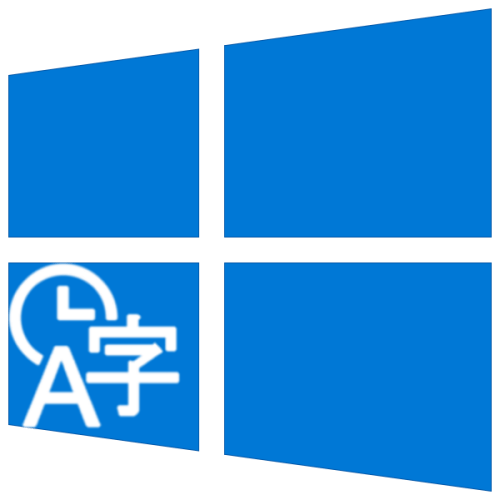
Большинству пользователей для комфортной работы в среде Windows достаточно двух языковых раскладок – английской и русской. Наличие еще хотя бы одной зачастую только создает неудобства, а потому далее мы расскажем о том, как ее удалить в десятой версии операционной системы от Microsoft.
Удаляем языковую раскладку в Виндовс 10
В Windows 10 с момента ее выхода и по сегодняшний день было внедрено множество улучшений и изменений, что особенно заметно проявлялось на «Панели управления», основная функциональность которой постепенно «переезжала» в «Параметры». Не обошло это стороной и настройки клавиатуры, расположение которых менялось чуть ли не с каждым апдейтом. Собственно с этим и связана главная сложность в решении нашей сегодняшней задачи – удалении метода ввода, чем мы далее и займемся.
Читайте также: Настройка языковой раскладки в Виндовс 10
Вариант 1: Удаление клавиатуры
Бывают ситуации, когда на компьютере присутствует необходимое количество методов ввода, при этом для одного (или более) из них используется дополнительная клавиатура (например, английский США и Канады). Переключаться между ними можно только вручную (не горячими клавишами), путем нажатия левой кнопкой мышки на значок языка в панели задач. Выглядит это так, как показано на скриншоте ниже, а удаляется следующим образом:
- Откройте «Параметры» Windows 10, воспользовавшись для этого меню «Пуск» или клавишами «WIN+I».
- Перейдите к разделу «Время и язык», а на его боковой панели откройте вкладку «Язык».
- Пролистайте содержимое открывшегося окна до блока «Предпочитаемые языки» и кликните левой кнопкой мышки (ЛКМ) по тому из них, дополнительную клавиатуру для которого требуется удалить.
- Нажмите на кнопку «Параметры».
- Щелкните по той из раскладок, от которой нужно избавиться (например, для уже упомянутого английского языка оптимальным решением будет оставить «США»), после чего воспользуйтесь появившейся кнопкой «Удалить».

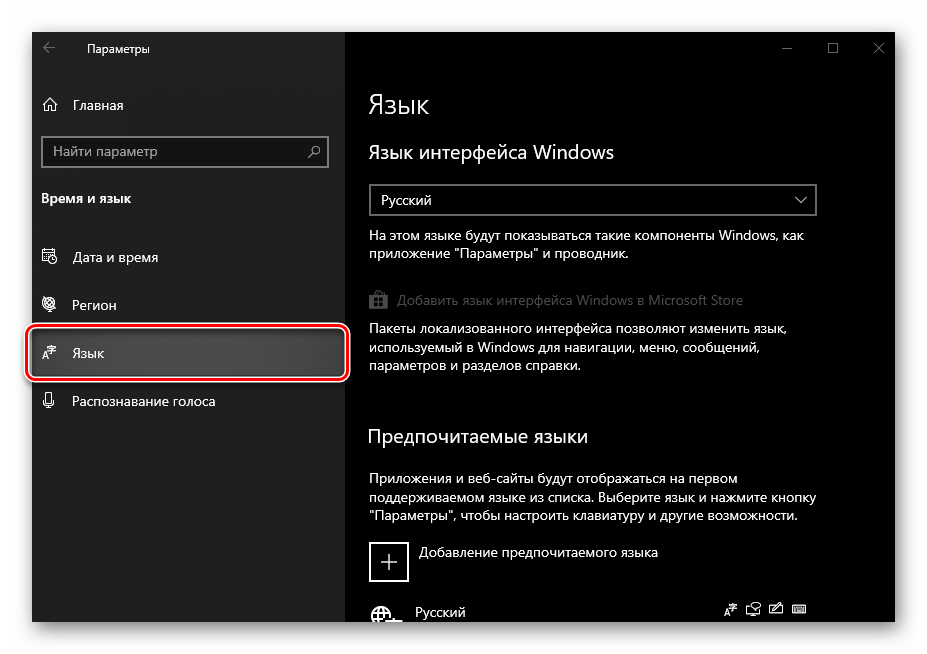
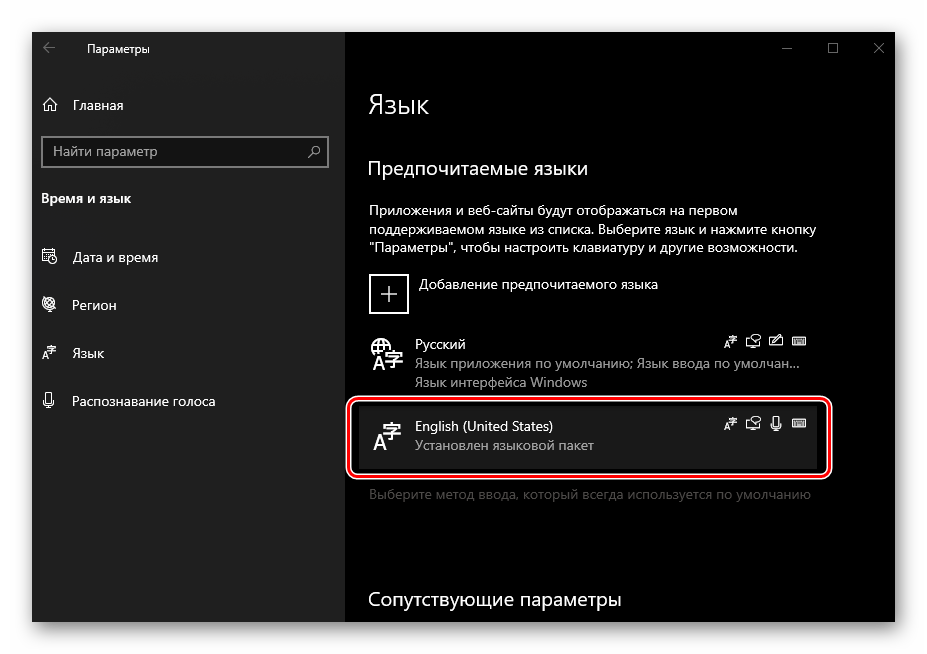
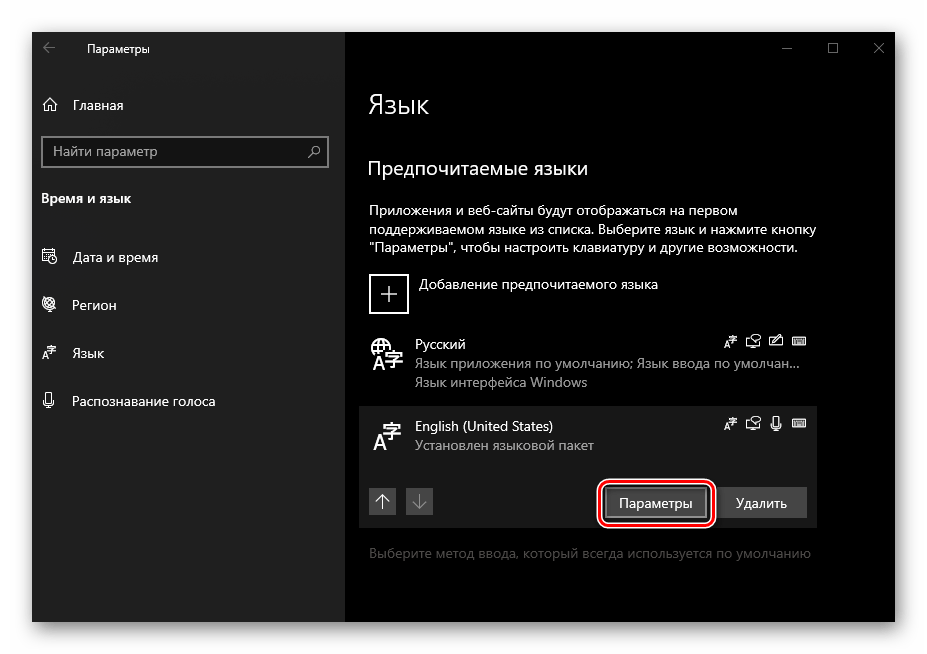
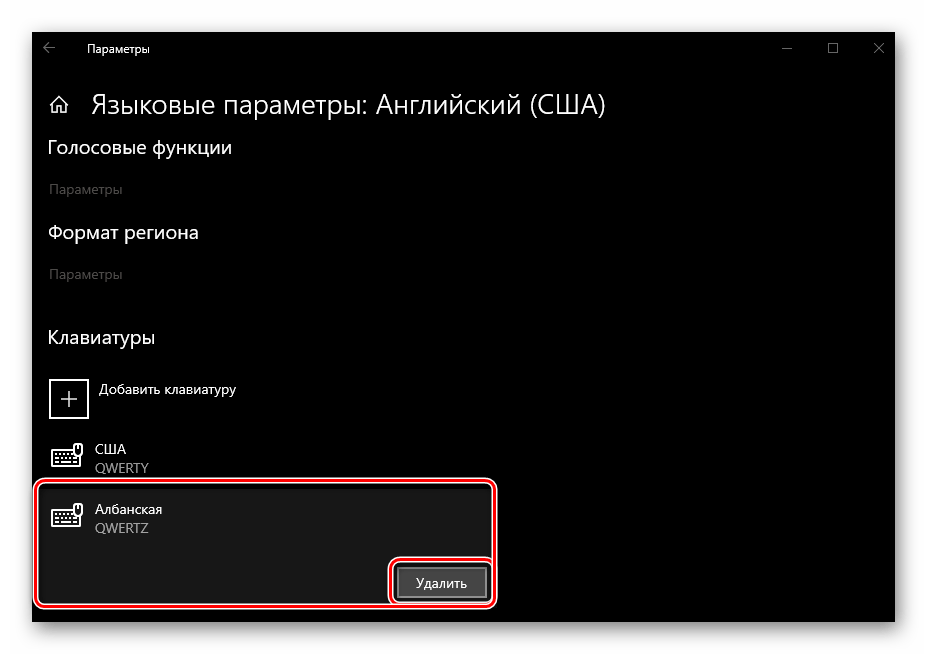
Дополнительная клавиатура будет удалена и больше не создаст вам сложностей при переключения между языками и методами ввода.
Вариант 2: Удаление раскладки
В случае если требуется удалить именно лишний язык, а не добавленную в него клавиатуру, алгоритм действий будет еще более простым.
- Выполните шаги, описанные в пунктах №1-3 предыдущей части статьи.
- После нажатия ЛКМ на ненужную более раскладку воспользуйтесь кнопкой «Удалить».
- Лишний язык будет удален практически моментально, после чего у вас в системе останутся только необходимые.
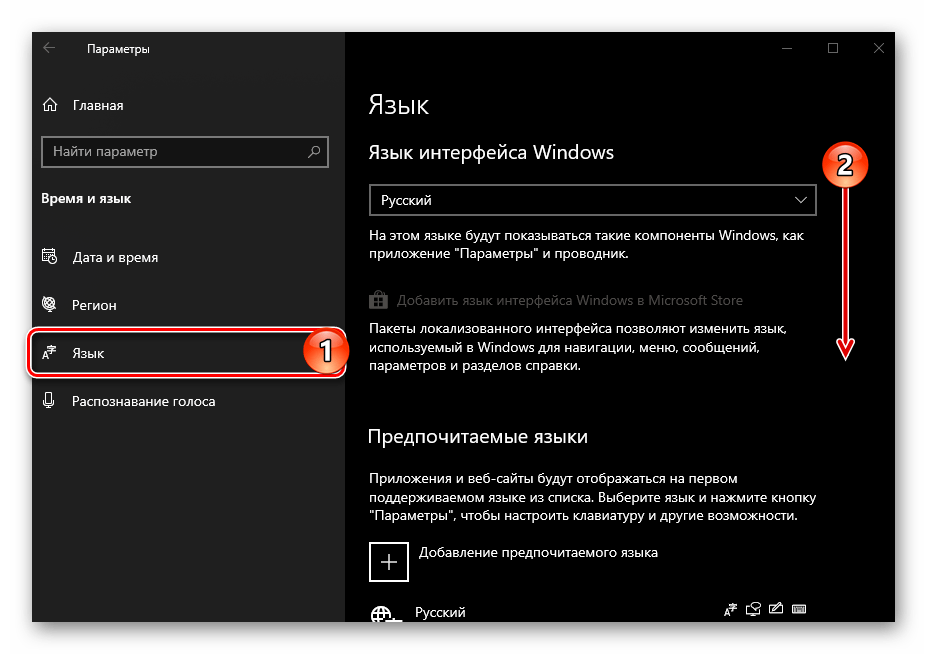
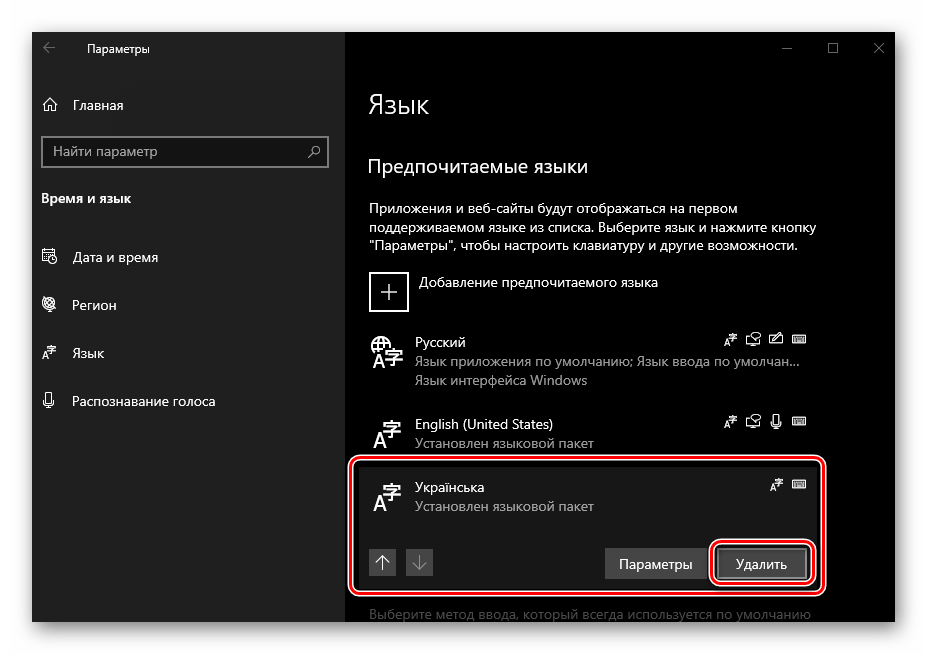

Читайте также: Изменение метода ввода в Windows 10
Таким образом осуществляется удаление дополнительных клавиатур и ненужных раскладок в Виндовс 10, начиная с версии 1809. О том, как это делается в более ранних редакциях, мы кратко поговорим ниже.
Удаление клавиатур и раскладок в Windows 10 версии 1803 и ниже
Если вы по каким-то причинам все еще используете одну из «старых» редакций Виндовс 10 и не планируете обновляться, для решения озвученной в заголовке статьи задачи потребуется выполнить иные действия.
Windows 10 (1803)
Отличия этой версии с актуальными на сегодняшний день минимальны – удаление дополнительных клавиатур и методов ввода осуществляется практически так же, как и в вышеизложенной инструкции. Разница заключается только в имени вкладки раздела «Время и язык», на которую требуется перейти – она называется «Регион и язык», а не просто «Язык».
Windows 10 (версии ниже 1803)
Вплоть до версии 1803 настройки языка и раскладки ОС Виндовс 10 находились в «Панели управления». Для их изменения/удаления необходимо выполнить следующее:
- Вызовите окно «Выполнить» нажатием клавиш «WIN+R», введите в него указанную ниже команду и нажмите «ENTER».
control
Читайте также: Как открыть оснастку «Выполнить» в Windows 10 - В открывшейся «Панели управления» переключитесь на режим отображения «Крупные значки» и откройте раздел «Язык».
- Далее выберите язык, раскладку или дополнительную клавиатуру для которого требуется удалить, и нажмите по расположенной справа ссылке «Параметры» — на открывшейся после этого странице вы сможете удалить лишний метод ввода.
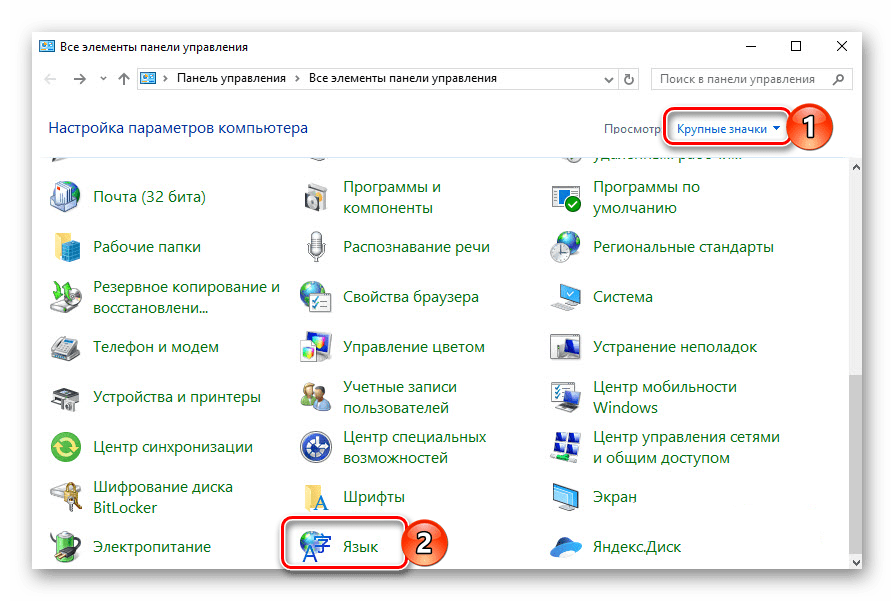

Читайте также: Как открыть «Панель управления» Виндовс 10
В устаревших редакциях Windows 10 удаление лишних методов ввода и дополнительных клавиатур выполняется практически так же просто, как и в более современных аналогах, разница заключается лишь в расположении необходимых настроек. Со своей стороны мы настоятельно рекомендуем обновиться до последней доступной версии ОС, хотя бы из соображений безопасности.
Читайте также: Как обновить Windows 10
Заключение
Теперь вы знаете, как удалить более не нужную раскладку и/или клавиатуру в Виндовс 10, независимо от того, какую из версий этой операционной системы используете.
 Мы рады, что смогли помочь Вам в решении проблемы.
Мы рады, что смогли помочь Вам в решении проблемы. Опишите, что у вас не получилось.
Наши специалисты постараются ответить максимально быстро.
Опишите, что у вас не получилось.
Наши специалисты постараются ответить максимально быстро.Помогла ли вам эта статья?
ДА НЕТКак удалить лишнюю раскладку клавиатуры в Windows 10
В Windows 10 можно столкнуться с такой ситуацией, среди привычных раскладок на русском и английском появляется третий, а то и больше на других языках которые вы не используете. Например, у меня появилась французская клавиатура, на форумах встречал случаи появления британского английского к уже присутствующему американскому английскому, немецкого, арабских языков и т.д
Но, к счастью, избавиться от нее очень просто. Необходимо нажать по значку языка и в открывшемся окне наажать “настройки языка”. Либо, Пуск – Значок шестеренки слева (настройки) – Время и Язык – Регион и Язык.
Перед глазами Вы увидите список доступных языков, чтобы убрать ненужный необходимо – кликнуть по нему левой кнопкой мыши и нажать удалить. Перезагрузить компьютер.
Что делать если языка в списке нет, а раскладка есть?
необходимо нажать кнопку “Добавление языка”, найти лишний язык и добавить его, перезагрузить компьютер и удалить. После данной манипуляции у вас останутся только две ваших обычных раскадки клавиатуры.
Как удалить языки в Windows 10
Привет, друзья. Windows обустроена так, что не все языки из неё можно удалить. Можно сколь угодно переводить интерфейс системы на другой язык, сколь угодно менять локационные сведения, но текущий язык системы и тот, который значился в её дистрибутиве или который указывался при установке в мультиязычных сборках, удалить юзабильным способом с использованием привычных системных настроек не удастся. А после обновления Windows 10 до April 2018 Update добавилась ещё одна проблема – региональные языковые пакеты в виде системных одних языков, но с раскладками клавиатуры других языков. Как удалить из Windows 10 ненужный язык, который не удаляется с использованием привычных системных средств?
Как удалить языки в Windows 10
1. Альтернативное средство удаления языков в Windows 10
После внедрения April 2018 Update из панели управления «Десятки» исчезли языковые настройки. Теперь приложение «Параметры» — это единственное место, где предоставляется возможность юзабильной работы с языковыми настройками. Об этом мы уже говорили немногим ранее, в статье о том, как работать с языками в новых условиях Windows 10 April 2018 Update. Если ненужный язык не удаляется из-за проблем в работе приложения «Параметры» или из-за каких-то системных ошибок, можно прибегнуть к ещё оставшейся в системе альтернативе – к штатной утилите lpksetup. Запускаем её с помощью команды «Выполнить».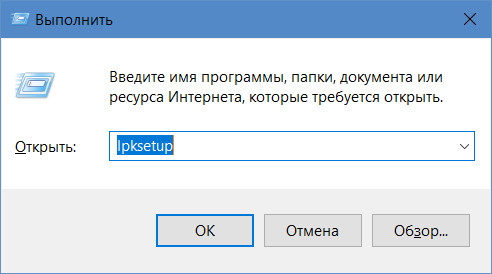
Выбираем «Удалить языки интерфейса».
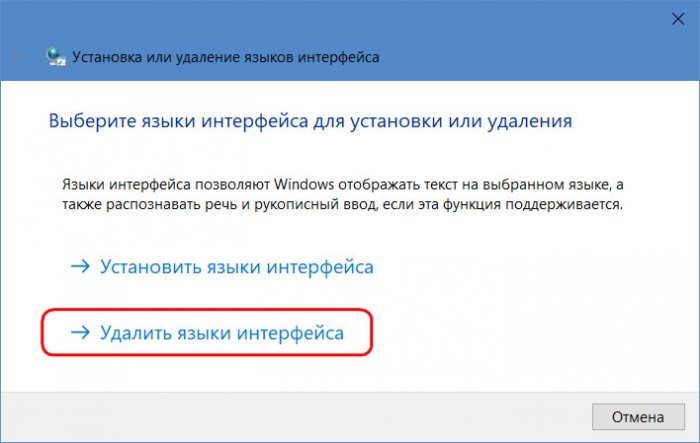
Галочкой отмечаем, какой нужно удалить. Жмём «Далее».
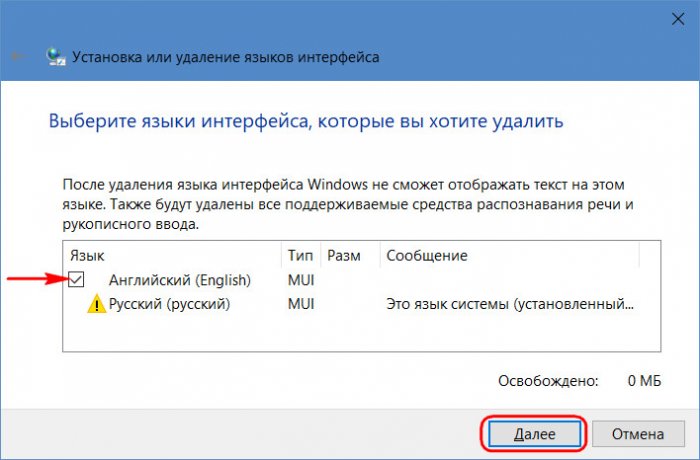
И пробуем так вот удалить ненужный язык. Но, друзья, это всего лишь альтернатива функционалу управления языковыми пакетами в приложении «Параметры». Этот способ не решает вопрос с удалением упомянутых выше региональных языковых пакетов. Утилита lpksetup просто не увидит такие пакеты как отдельные системные языки. С ними придётся разбираться другими методами.
2. Региональные языковые пакеты в Windows 10
В среде Windows 10, обновлённой до April 2018 Update, кроме основного русскоязычного пакета, возможно существование дополнительных пакетов с русским языком для других стран – Украины, Молдовы, Казахстана, Беларуси и пр. Такие пакеты предусматривают в качестве системного языка русский, а в качестве раскладки – символику выбранной страны. Т.е. системный интерфейс (названия приложений, настроек, уведомлений) отображается на русском, а ввод с клавиатуры осуществляется на украинском, молдавском, белорусском и т.д. Такие региональные пакеты с нашим участием добавляются точно так же, как и обычные языковые пакеты.
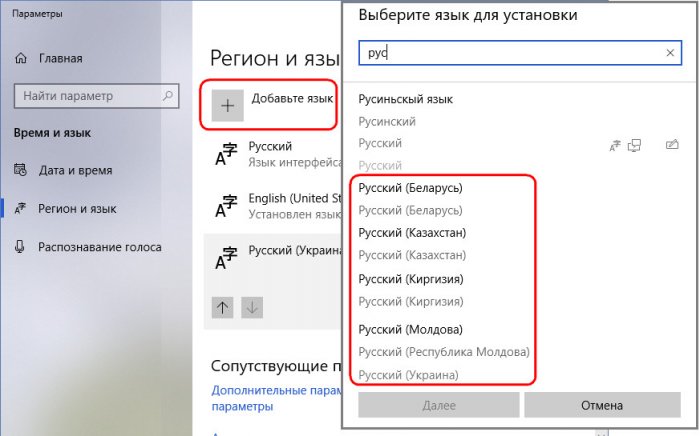
Но в отдельных случаях они могут и сами появиться в системе. Региональные пакеты – это, по сути, аналог добавления раскладок других стран. Вот только проблемный этот аналог какой-то получается. Во-первых, глядя на языковую панель в системном трее, не поймёшь, какой из методов ввода сейчас активен – русский или другой страны. И тот, и тот отображаются как «РУС». Во-вторых, единожды установив русскоязычный пакет для другой страны, больше не сможем от него избавиться. Откроем языковые настройки Windows 10.
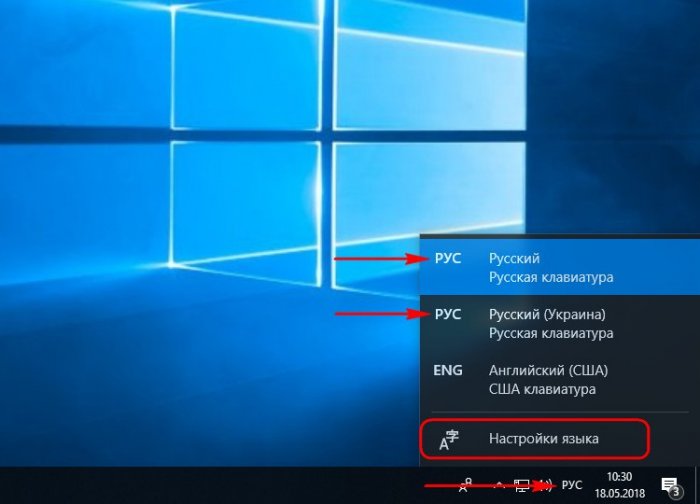
Для русскоязычного пакета другой страны недоступна функция удаления.
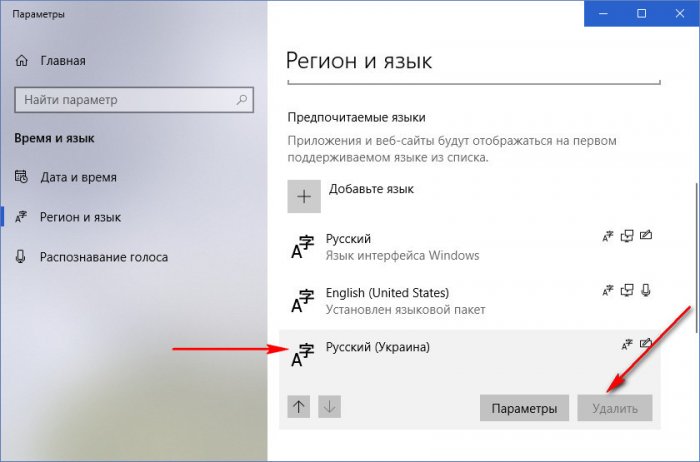
Региональный русский намертво приклеивается к системе и не удаляется даже при переводе языка системы на английский или любой другой язык. Поскольку русский – это язык дистрибутива Windows. С остальными языками ситуация аналогичная: английский, испанский, арабский и прочие распространённые языки существуют не только в виде основного языкового пакета, но также в виде дополнительных региональных пакетов для стран, где на этих языках говорят.
Избавиться от региональных языковых пакетов можно двумя способами:
• Первый – ненужный язык можно с помощью правки реестра убрать из методов ввода, чтобы он впустую не болтался при переключении раскладок;
• Второй – ненужный язык можно полностью удалить из системы с помощью PowerShell.
Смотрите далее, друзья, и выбирайте, какой из способов вам больше нравится. Ну или какой из них сработает.
3. Как убрать из методов ввода неудаляемый язык с помощью реестра
Если мы уберём региональный язык из методов ввода, он не исчезнет из приложения «Параметры», но он не будет отображаться на языковой панели в системном трее. Ну и, соответственно, не будет мешать при переключении языков и раскладок в процессе набора текста. Делается это с помощью реестра Windows.
Открыв редактор реестра, в первую очередь экспортируем его состояние. Экспорт реестра может пригодиться, если вдруг понадобится вернуть всё назад.
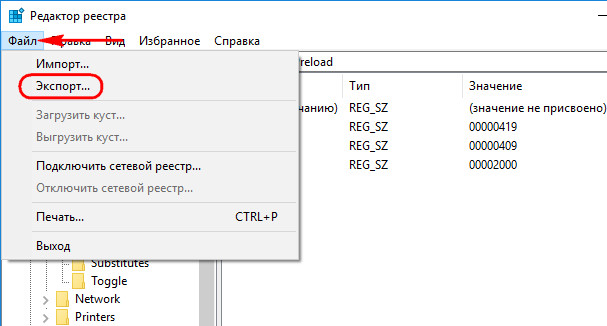
Далее раскрываем путь:
Компьютер\HKEY_CURRENT_USER\Keyboard Layout\Preload
В папке «Preload» в нашем случае имеется три пункта:
• Параметр 1 со значением 00000419 – это метод ввода основного русского;
• Параметр 2 со значением 00000409 – это метод ввода английского;
• Параметр 3 со значением 00002000 – это метод ввода украинского, того самого неудаляемого регионального языка.
Последний параметр нам, собственно, и нужно удалить.
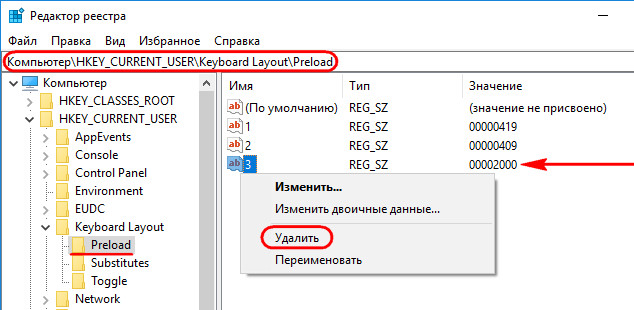
Если в системе языков и раскладок установлено больше, чтобы не ошибиться, можно либо на время убрать их, либо найти по их значению справку в Интернете. Но даже ошибившись, помним об экспорте состояния реестра. Просто импортируем REG-файл и делаем всё по новой.
После проделанной операции перезаходим в систему. В методах ввода больше не должно быть лишнего языка, который мы убрали с помощью реестра. Кстати, мы его больше не сможем установить из магазина Microsoft Store.
4. Как удалить неудаляемый язык с помощью PowerShell
Для полного удаления неудаляемого языка запускаем от имени администратора PowerShell. Сначала нам нужно отобразить перечень установленных в системе языков. Вводим команду:
Get-WinUserLanguageList
В нашем случае PowerShell показывает три установленных языка:
• Основной русский – ru,
• Английский — en-US,
• Региональный украинский – ru-UA.
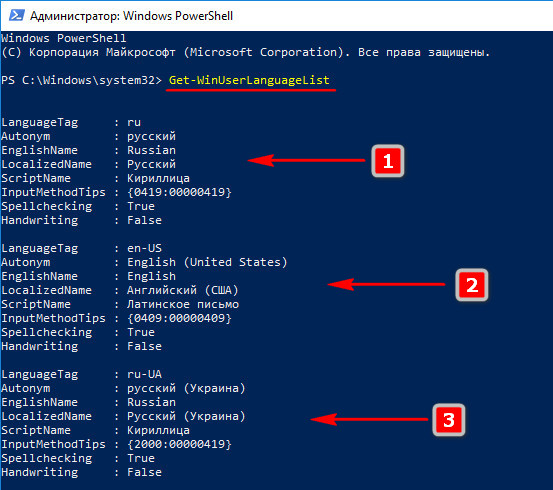
Запоминаем порядок языковых пакетов. Но порядок нужно запоминать в исчислении, начиная с нуля:
• Основной русский – 0,
• Английский – 1,
• Украинский – 2.
И так далее, если у вас языков больше.
Чтобы убрать региональный украинский, нам нужно с помощью PowerShell установить перечень языковых пакетов, которые мы хотим оставить в системе. В нашем случае это русский и английский, т.е. языки №0 и №1. Вводим по очереди команды:
$lang = Get-WinUserLanguageList
Set-WinUserLanguageList $($lang[0], $lang[1])
Затем подтверждаем действие клавишей Y.

Первая из введённых команд – универсальная. Во второй команде в каждом отдельном случае необходимо подправить номера. В нашем случае в скобках мы указали порядковые номера оставляемых языковых пакетов:
• Первый русский — $lang[0];
• Второй английский $lang[1].
Если оставляемых языков больше, в скобках команды через запятую добавляем их порядковые номера, начиная с нуля. Примерно так:
Set-WinUserLanguageList $($lang[0], $lang[1], $lang[2], $lang[3], $lang[4], $lang[6])
Выпадать из последовательности должен только порядковый номер удаляемого языка.
После успешной такой операции ненужный язык мгновенно исчезнет. Ни перезаход в систему, ни перезагрузка не потребуется.
Как удалить неудаляемые языки в Windows 10 – Вадим Стеркин
В чате @winsiders участник Kato пожаловался на необычную проблему после обновления до Windows 10 1803. Изначально у него в системе было три языка – английский (US), русский и украинский, а после обновления добавилось еще два английских – United Kingdom и Canada, которые не удалялись в Параметрах (кнопка Remove недоступна). Соответственно, эти языки появлялись в списке раскладок клавиатуры, хотя в настройках их не было.
В общем случае, можно удалить любой язык, который не используется по умолчанию. Например, если в системе только английский и русский языки, то первый можно удалить, если основным назначен второй. При этом неважно, каким был исходный язык системы (дистрибутива), что легко определяется в PowerShell командой:
(Get-CimInstance Win32_OperatingSystem).oslanguage
Команда выводит идентификатор языка, где 1033 – английский (US), 1049 – русский, остальные тут в десятичном виде или у Microsoft в шестнадцатеричном (вставляйте значения в калькулятор программиста).
На проблемной ОС эта команда выдала 2057, что соответствует English (United Kingdom). В сочетании с картиной из параметров это было очень странно, потому что у языка дистрибутива никаких языковых пакетов быть не должно, поскольку он и так есть в системе.
Для начала мы попытались удалить языковые пакеты UK и Canada командами
lpksetup /u en-gb lpksetup /u en-ca
Однако к успеху это ни привело, что намекало на фактические отсутствие этих языковых пакетов, но не приближало к решению проблемы фантомных языков. Пришлось зайти с черного хода.
У PowerShell есть два командлета для управления языками пользователя – Get-WinUserLanguageList и Set-WinUserLanguageList. Первый умеет получать список языков, а второй задавать его. В PowerShell список соответствовал картине в параметрах.
Из справки второго командлета не вполне очевидно, как удалить ненужные языки. Зато она дает достаточно толстый намек на то, что вывод первого командлета представляет собой массив. Это можно использовать во благо. Нам нужны только первые три языка из списка.
$List = Get-WinUserLanguageList Set-WinUserLanguageList $($list[0], $list[1], $list[2]) Get-WinUserLanguageList
Первая команда помещает в переменную массив из списка языков, а вторая задает в качестве текущих языков первые три элемента массива. При этом остальные языки удаляются! Третья команда выводит список языков для проверки.
Решено! В который уже раз PowerShell позволяет элегантно решить задачу без запредельных усилий. Если будете экспериментировать под учетной записью Microsoft, отключите синхронизацию языковых параметров во избежание нежелательных эффектов (я словил несколько странностей :).
В Windows 10 1803 языковые настройки практически полностью перекочевали из классической панели управления в Параметры (исключение составляет классическое окно с настройками сочетаний клавиш и языковой панели). В связи с этим я обновил статью про 6 языковых настроек, которые могут поставить вас в тупик в контексте изменившегося интерфейса.

